MSI H81TI: Français
Français: MSI H81TI
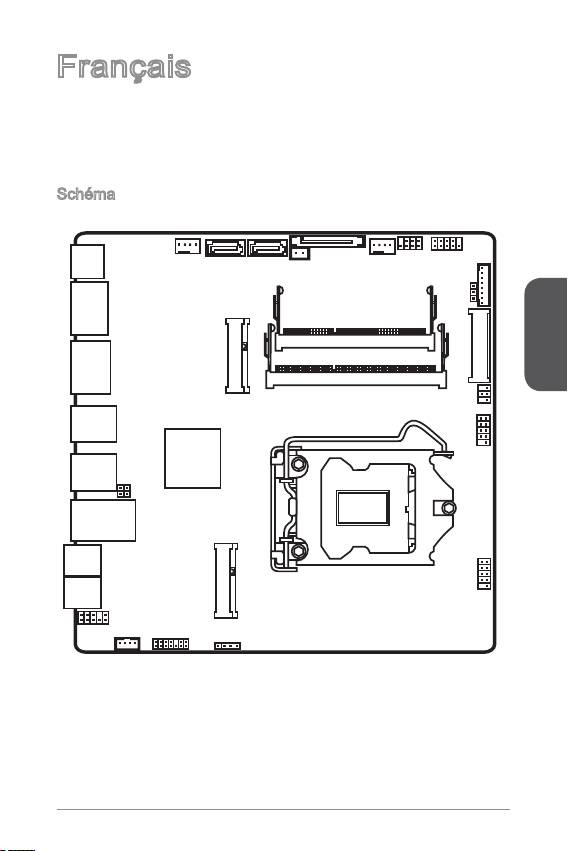
Français
Merci d’avoir choisi une carte mère Thin Mini-ITX de la série HTI (MS-7799 v2.X).
La série HTI est basée sur le chipset Intel H pour une ecacité optimale.
Conçues pour fonctionner avec les processeurs Intel LGA50, les cartes mères de
la série HTI délivrent de hautes performances et orent une solution adaptée tant
aux professionnels qu’aux particuliers.
Schéma
Français
55
SATA_POWER1
JCIR1
JFP1
SYSFAN1
SATA1
JFPD1
DC in connector
SATA2
CPUFAN
JMONITOR_SWITCH1
JLVDS_BK1
E-SATA
port
DIMM2
VDS1
JL
HDMI
port
MINI_PCIE1
DIMM1
LVDS_POWER1
USB 2.0
ports
JUSB1
USB 3.0
ports
JBAT1
JCI1
LAN port
Line-out
port
Mic-in
JUSB2
port
MINI_PCIE2
JAUD1
JAMP1
JTPM1
JDMIC1
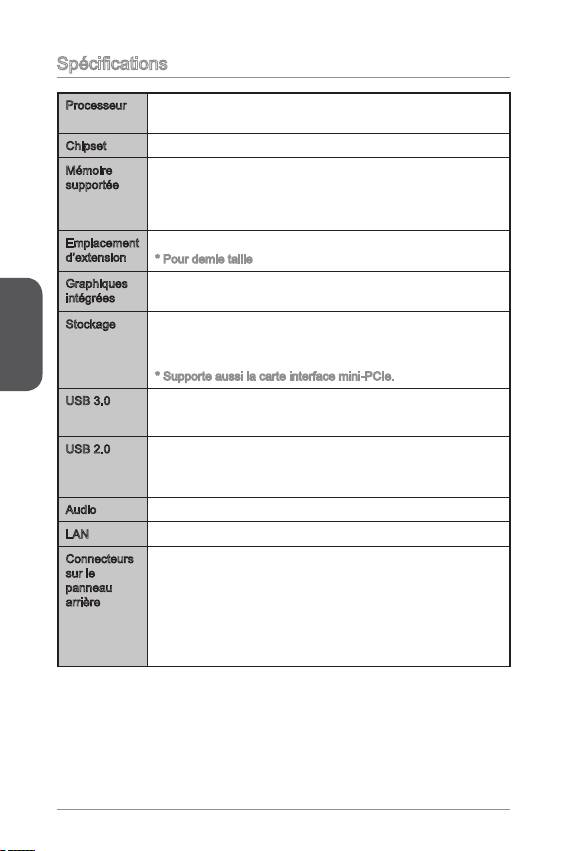
Spécications
®
Processeur Processeurs 4ème génération Intel
■
Core™ i7 / Core™ i5 /
®
®
Core™ i3 / Pentium
/ Celeron
pour socket LGA 50
®
Chipset Chipset Intel
H Express ■
Mémoire
■
2x emplacements de mémoire DDR3 SO-DIMM supportant
supportée
jusqu’à 6GB
■
Support DDR3 600/ 333/ 066 MHz
■
Architecture mémoire double canal
Emplacement
■
x emplacement Mini-PCIe x (MINI_PCIE2)*
d’extension
* Pour demie taille
Graphiques
■
x port HDMI, supportant une résolution maximum de
Français
intégrées
4096x260@24Hz
Stockage Chipset Intel H Express
■
-
2x ports SATA 6Gb/s
-
x port mSATA 3Gb/s (MINI_PCIE)*
* Supporte aussi la carte interface mini-PCIe.
USB 3.0 Chipset Intel H Express
■
-
2x ports USB 3.0 sur le panneau arrière
USB 2.0 Chipset Intel H Express
■
-
6x ports USB 2.0 (2 ports sur le panneau arrière, 4 ports
disponibles via deux connecteurs USB 2.0 intégrés)
®
Audio Realtek
ALC7 Codec■
®
LAN Realtek
RTLG Gigabit LAN contrôleur■
Connecteurs
■
x connecteur d’alimentation CC-entrée
sur le
■
x port eSATA
panneau
■
x port HDMI
arrière
■
2x ports USB 2.0
■
2x ports USB 3.0
■
x port LAN (RJ45)
■
2x prises audio (Mic-In, Ligne-out)
56
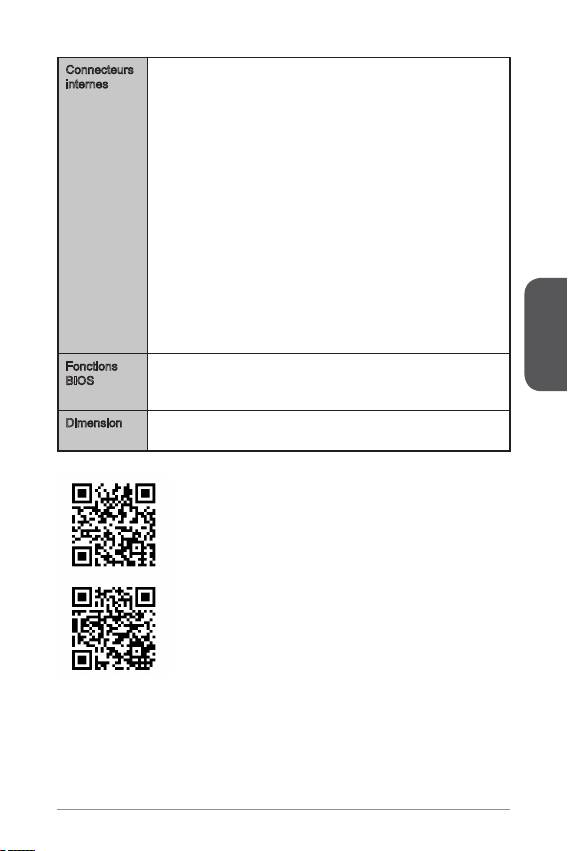
Connecteurs
■
x connecteur d’alimentation SATA
internes
■
2x connecteurs SATA 6Gb/s
■
2x connecteurs USB 2.0 (support 4 autres ports USB 2.0)
■
x connecteur de ventilateur CPU 4-pin
■
x connecteur de ventilateur de système 4-pin
■
x connecteur audio avant
■
x connecteur TPM
■
x connecteur panneau de système
■
x connecteur intrusion châssis
■
x cavalier d’eacement CMOS
■
x connecteur d’achage panneau plat
■
x connecteur interrupteur d’achage panneau plat
■
x connecteur LVDS
■
x connecteur d’alimentation LVDS
■
x connecteur d’alimentation LVDS lumière derrière
■
x connecteur microphone numérique
■
x connecteur amplicateur d’audio
■
x connecteur de récepteur infrarouge pour consommateur
Français
Fonctions
■
UEFI AMI BIOS
BIOS
■
ACPI 5.0, PnP .0a, SM BIOS 2.7, DMI 2.0
■
Multi-langue
Dimension Dimensions Thin mini-ITX
■
■
6.7 in. x 6.7 in. (7.0 cm x 7.0 cm)
Pour plus d’information sur le CPU, veuillez visiter
http://www.msi.com/service/cpu-support/
Pour plus d’information sur les composants compatibles,
veuillez visiter http://www.msi.com/service/test-report/
57
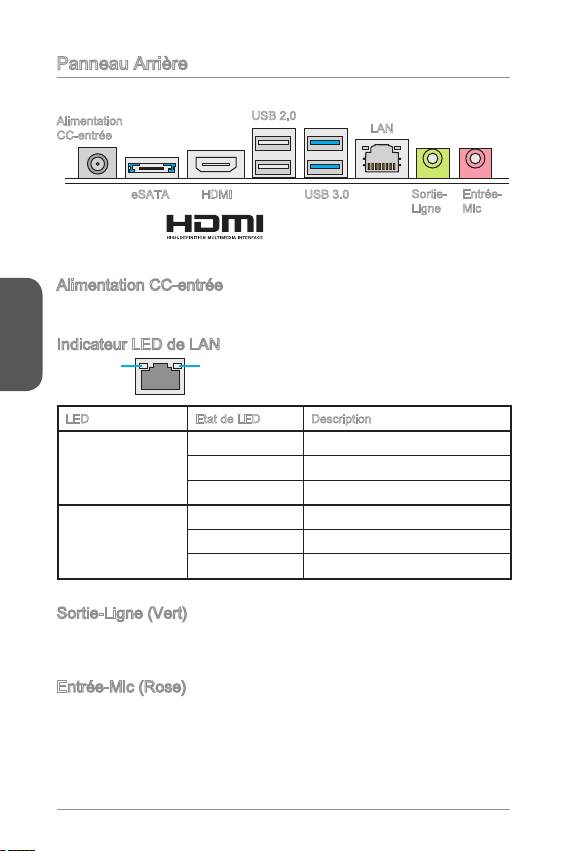
Panneau Arrière
USB 2.0
Alimentation
LAN
CC-entrée
eSATA
HDMI
USB 3.0
Sortie-
Ligne
Alimentation CC-entrée
Français
Ce connecteur vous permet de relier à la prise alimentation CC.
Indicateur LED de LAN
LINK/ACT
SPEED
LED
LED
LED Etat de LED Description
Eteint Non relié
Link/ Activity LED
Jaune Relié
(LED de lien/ activité)
Clignote Activité de donnée
Eteint Débit de 0 Mbps
Speed LED
Vert Débit de 00 Mbps
(LED de vitesse)
Orange Débit de Gbps
Sortie-Ligne (Vert)
Sortie-Ligne, la prise de sortie du haut-parleur devant par défaut, connecteur pour le
casque ou le haut-parleur.
Entrée-Mic (Rose)
Entrée-Mic, la prise d'entrée du microphone par défaut, connecteur pour le
microphone.
5
®
Entrée-
Mic
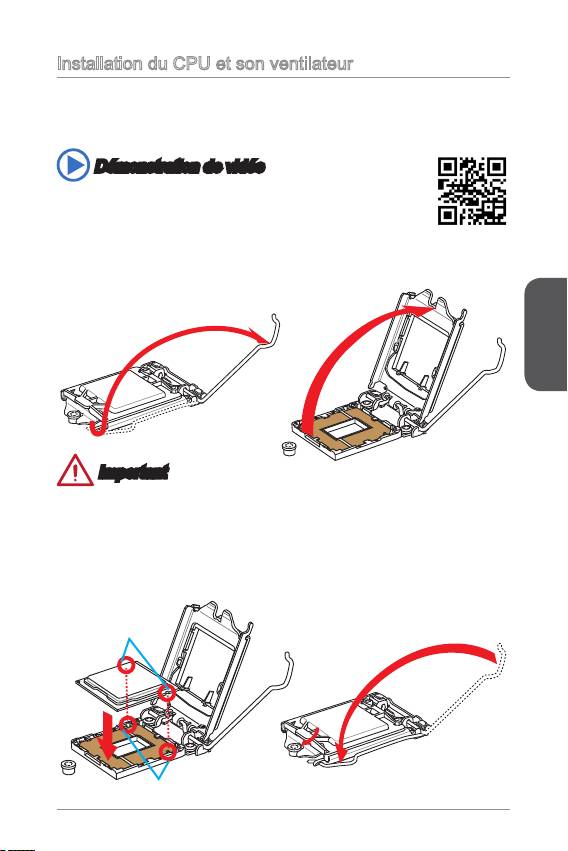
Installation du CPU et son ventilateur
Quand vous installez un CPU, assurez-vous toujours que le CPU soit équipé d’un
ventilateur, qui est nécessaire pour éviter la surchaue et maintenir la stabilité.
Suivez les instruction suivantes pour installer le CPU et son ventilateur correctement.
Une installation incorrecte peut endommager votre CPU et la carte mère.
Démonstration de vidéo
Voir le vidéo d'installation du CPU et de son ventilateur sur le site
ci-dessous.
http://youtu.be/bf5La099urI
. Poussez le levier de charge vers le bas pour le détacher et levez jusqu’à la
position complètement ouverte.
2. Le plaque se lève automatiquement lorsque le levier est levé à la position
complètement ouverte.
Français
Important
Ne pas toucher les contacts du socket ou l’envers du CPU.
3. Alignez les encoches et les clés d’alignement du socket. Abaissez le CPU en
ligne droite, évitez de faire basculer ou glisser le CPU dans l’emplacement.
Vériez qu'il est bien installé dans la bonne direction.
4. Fermez et glissez le plaque de charge sous le bouton de rétention. Fermez et
engagez le levier de charge.
Encoches du CPU
Clés d'alignement
59
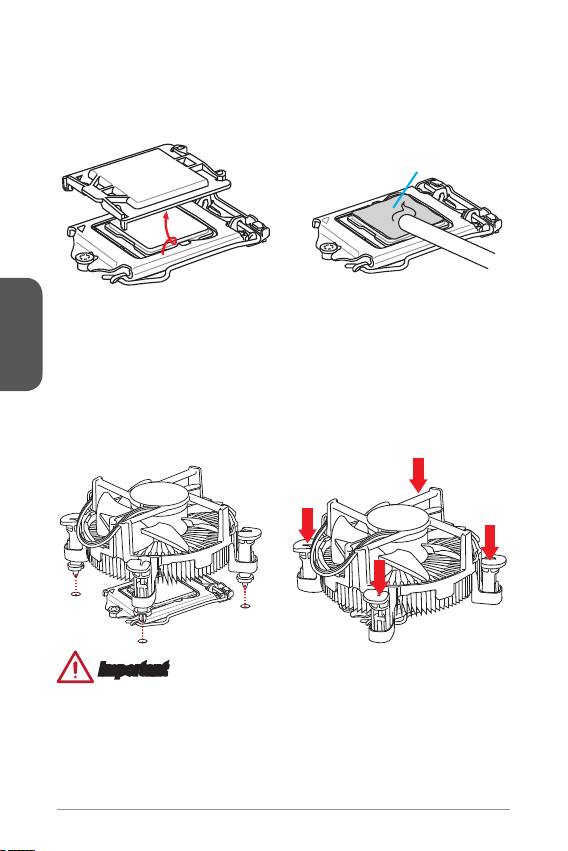
5. Quand vous poussez le levier, le couvercle PnP surgit automatiquement de
l’emplacement du CPU. Ne pas jeter le couvercle PnP. Toujours replacez le
couvercle PnP si le CPU est enlevée de son emplacement.
6. Appliquez une couche de pâte thermique (ou d’adhésif thermique) sur le dessus
du CPU. Cela aide la dissipation de chaleur et prévient la surchaue du CPU.
Pâte thermique
7. Localisez le connecteur du ventilateur CPU sur la carte mère.
Français
. Placez le ventilateur sur la carte mère avec son câble face au connecteur du
ventilateur. Les éléments de xation doivent correspondre aux trous sur la carte.
9. Appuyez sur le ventilateur jusqu’à ce que les quatres éléments de xation se
coincent dans les trous de la carte mère. Appuyez sur les quatre éléments de
xation pour xer le ventilateur. Losque tous les quatre sont bien en position,
vous devez entendre un clic.
0. Inspectez la carte mère pour vous assurer que les bouts des éléments de
xation sont bien verrouillés en position.
. Finalement, reliez le câble du ventilateur de CPU au connecteur sur la carte
mère.
Important
•
Vériez que le ventilateur de CPU est bien attaché sur le CPU avant de démarrer
votre système.
•
Quand le CPU n’est pas installé, toujours protégez les broches de l’emplacement
du CPU avec le couvercle recouvrant l’emplacement.
•
Si vous avez achetez un CPU avec son ventilateur séparé, veuillez vous
référer à la documentation dans le paquet du ventilateur pour plus d'information
d'installation.
60
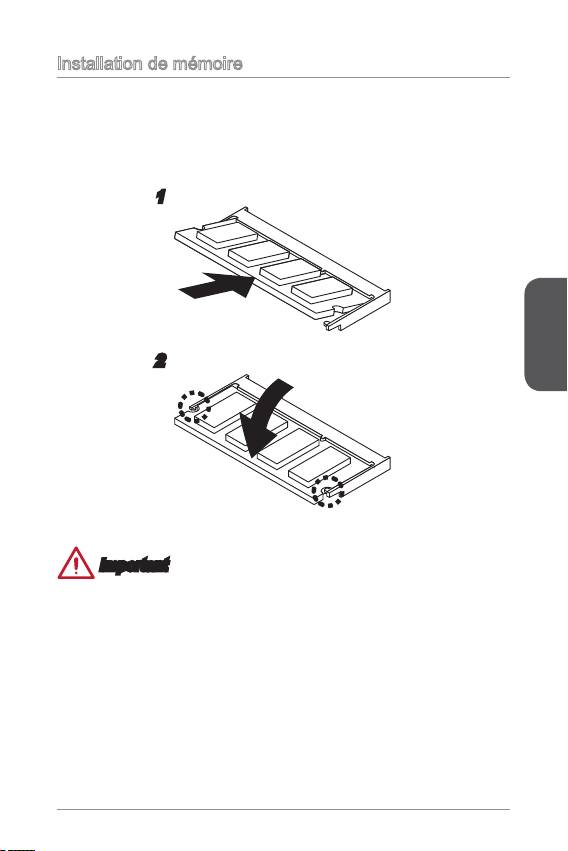
Installation de mémoire
L'emplacement SO-DIMM est destiné aux modules de mémoire.
.
Localisez l’emplacement SO-DIMM. Alignez l’encoche sur le DIMM avec la clé
sur l’emplacement puis insérez la DIMM dans l’emplacement.
2.
Poussez la DIMM doucement dans l’emplacement jusqu’à ce que le levier de
l’emplacement clique et xe la DIMM en place.
2
Français
Important
•
Vous ne pouvez presque pas voir le doigt d'or si la DIMM est bien installée dans
l'emplacement DIMM.
•
Pour désinstaller la DIMM, ouvez les leviers de l'emplacement vers l'extérieur puis
la DIMM est libérée.
6
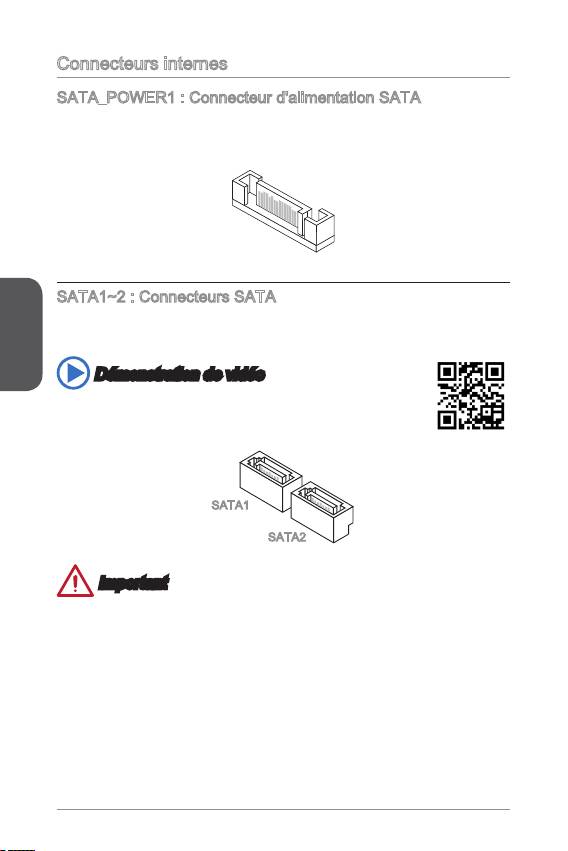
Connecteurs internes
SATA_POWER : Connecteur d'alimentation SATA
Ce connecteur sert à fournir l’alimentation au périphérique SATA. Veuillez utiliser un
câble d’alimentation SATA pour relier le connecteur d’alimentation SATA intégré à un
connecteur d’alimentation du périphérique SATA.
Français
SATA~2 : Connecteurs SATA
Ce connecteur est un port d’interface SATA haut débit. Chaque connecteur peut être
relié à un appareil SATA. Les appareils SATA sont des disques durs (HDD), disque
état solide (SSD), et lecteurs optiques (CD/ DVD/ Blu-Ray).
Démonstration de vidéo
Voir le vidéo sur l’installation d’un SATA HDD.
http://youtu.be/RZsMpqxythc
SATA
SATA2
Important
•
De nombreux périphériques Sérial ATA ont besoin d’un câble d’alimentation. Ce
type de périphériques comprend les disques durs (HDD), les disque état solide
(SSD), et les périphériques optiques (CD / DVD / Blu-Ray). Veuillez vous référer
au manuel des périphériques pour plus d’information.
•
Dans la plupart des boîtiers d’ordinateur, il est nécessaire de xer les
périphériques SATA, tels que HDD, SSD, et lecteur optique au boîtier. Référez-
vous au manuel de votre boîtier ou de votre périphérique SATA pour plus
d’instructions d’installation.
•
Veuillez ne pas plier le câble de Sérial ATA à 90°. Autrement il entraînerait une
perte de données pendant la transmission.
•
Les câbles SATA en ont des prises identiques sur chaque côté. Néanmoins, il est
recommandé de connecter la prise plate sur la carte mère pour un gain d’espace.
62
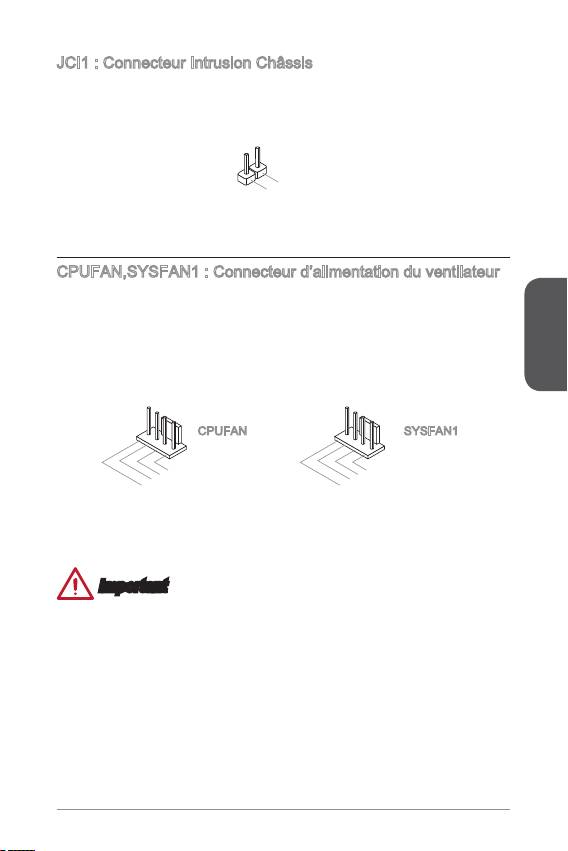
JCI : Connecteur Intrusion Châssis
Ce connecteur est relié à un câble d’interrupteur intrusion châssis. Si le châssis est
ouvert, l’interrupteur en informera le système, qui enregistera ce statut et achera un
écran d’alerte. Pour eacer ce message d’alerte, vous devez entrer dans le BIOS et
désactiver l’alerte.
Français
63
1
.
2
G
.
C
r
o
I
u
N
n
T
d
R
U
CPUFAN,SYSFAN : Connecteur d’alimentation du ventilateur
Les connecteurs d’alimentation du ventilateur supportent les ventilateurs de type
+2V. Si la carte mère est équipée d’un moniteur du matériel système intégré, vous
devrez utiliser un ventilateur spécial pourvu d’un capteur de vitesse an de contrôler
le ventilateur de l’unité centrale. N’oubliez pas de connecter tous les ventilateurs.
Certains ventilateurs de système se connectent directement à l’alimentation au lieu
de se connecter à la carte mère. Un ventilateur de système peut être relié à n’importe
quel connecteur de ventilateur système.
1.Ground
2.+12V
3.Sens
4.Speed
e
C
ontro
l
CPUFAN SYSFAN
1.Ground
2.Speed
3.Sens
4.NC
e
C
ontro
l
Important
•
Veuillez vous référer au site ociel de votre processeur ou consulter votre vendeur
pour trouver ventilateurs de refroidissement CPU recommandés.
•
Ces connecteurs supportent le contrôle Smart fan avec le mode liner. Vous
pouvez installer l’utilitaire Control Center qui contrôlera automatiquement la vitesse
du ventilateur en fonction de la température actuelle.
•
S’il n’y pas assez de ports sur la carte mère pour connecter tous les ventilateurs
du système, des adaptateurs sont disponibles pour connecter directement un
ventilateur à l’alimentation du boîtier.
•
Avant le premier démarrage, assurez-vous qu’aucune câble n’endommage les
lames de ventilateurs.
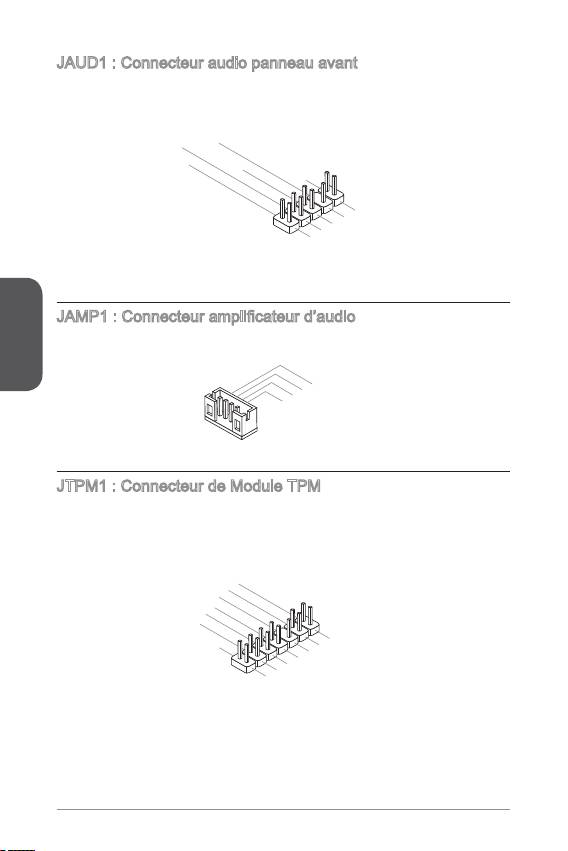
JAUD : Connecteur audio panneau avant
Ce connecteur vous permet de connecter le panneau audio avant. Il est conforme au
®
guide de conception de la connectivité Entrée/sortie du panneau avant Intel
.
Français
64
10.Head
8.No
6.MI
4.NC
Pi
P
2
C D
n
hone
.Ground
etection
Detection
9.Head
7.SENSE_SEN
5.Head
3.MI
P
1.MI
hone
C R
P
C L
hone
L
D
R
JAMP : Connecteur amplicateur d’audio
Ce connecteur sert à relier les amplicateurs pour améliorer la performance audio.
4
.Front_R-
3
.Front_R+
2
1
.Front_L+
.Front_L-
JTPM : Connecteur de Module TPM
Ce connecteur permet de relier un module TPM (Trusted Platform Module) en option.
Veuillez vous référer au manuel du module TPM pour plus de détails.
14.Ground
12.Ground
10.No
8.5V
6.Serial
Pi
4.3.3V
P
n
ower
2.3V
P
IR
Standby
ower
Q
p
ower
13.LP
11
9.LP
.LPC
C
7.LP
Fram
5.LP
C a
a
3.LP
C a
ddres
ddres
e
1.LP
C a
ddres
C
ddres
s &
C C
Rese
s &
s &
data
loc
data
t
s &
k
data
pin3
data
p
p
in2
pin0
in1
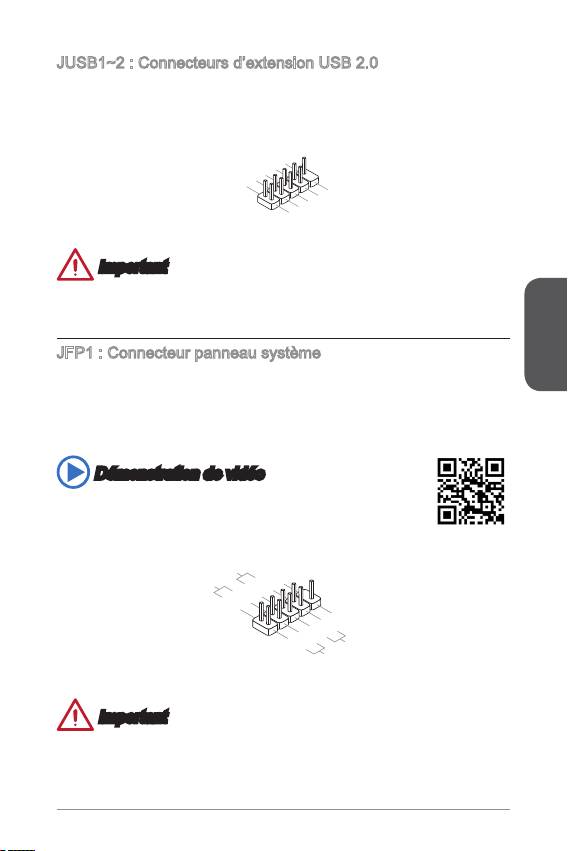
JUSB~2 : Connecteurs d’extension USB 2.0
Ce connecteur est destiné à connecter les périphériques USB haute vitesse tels
que les disques durs USB, les appareils photo numériques, les lecteurs MP3, les
imprimantes, les modems et les appareils similaires.
Français
65
1
0
8
.
.
NC
6
G
.
r
4
U
o
.
S
u
2
U
S
B
n
.
V
1
d
C
B
+
1
C
-
9
.
7
N
.
G
o
5
3
.
U
r
P
o
i
.
S
u
n
1
U
S
B
n
.
V
d
B
0
C
C
0
+
-
Important
Notez que les pins VCC et GND doivent être branchées correctement an d’éviter
tout dommage possible.
JFP : Connecteur panneau système
Ces connecteurs se connectent aux interrupteurs et LEDs du panneau avant. Le
JFP est conforme au guide de conception de la connectivité Entrée/sortie du
®
panneau avant Intel
. Lors de l’installation des connecteurs du panneau avant,
veuillez utiliser le M-Connector en option an de vous simplier l’installation.
Connectez tous les ls du boîtier à M-Connector et puis connectez le M-Connector à
la carte mère.
Démonstration de vidéo
Voir le vidéo pour l’installation des connecteurs du panneau avant.
http://youtu.be/DPELIdVNZUI
P
owe r
P
S
owe r
wit ch
10. No
LE
Pi
D
8.
n
6.
-
4.-
+
2.
+
9.R eserv e
7.
5.
+
3.
-
1.
-
+
Res et
d
HDD
S
wit ch
LE
D
Important
Sur les branchements du boîtiers, les broches marquées par de petits triangles sont
des ls positifs. Veuillez utiliser les diagrammes ci-dessus et l’explication relative
au M-Connector en option pour déterminer la bonne orientation et la position des
connecteurs.
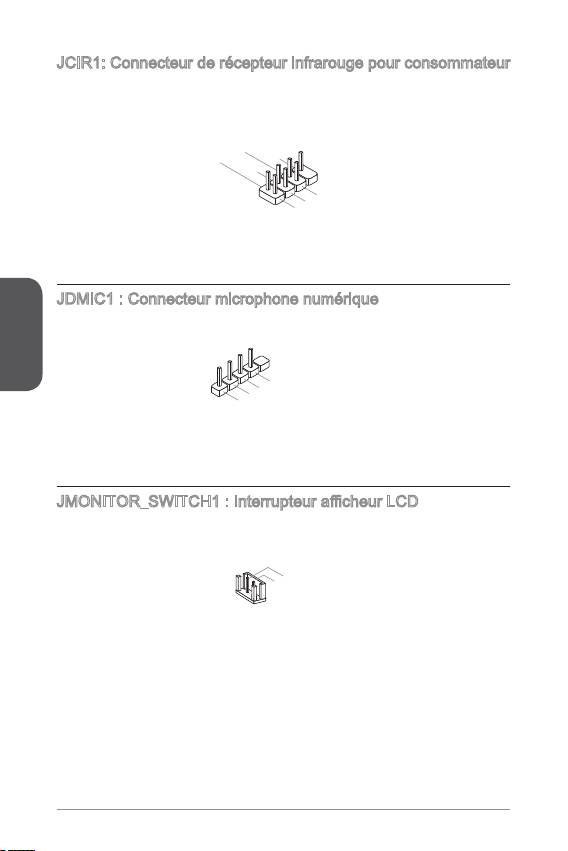
JCIR: Connecteur de récepteur infrarouge pour consommateur
Ce connecteur sert à relier un récepteur infrarouge pour consommateur. Il faut
congurer dans les réglages BIOS pour utiliser la fonction infrarouge.
Français
66
8.CIR_input
6.VC
4.Learn_in+
2.LE
C
D
5.5V
3.
1.
NC
Standby
Ground
JDMIC : Connecteur microphone numérique
Ce connecteur sert à relier le microphone numérique.
4.DMIC_CLOCK
3
.GN
2.DMIC_DA
1.+3.3
D
V
TA
.
JMONITOR_SWITCH : Interrupteur acheur LCD
Ce connecteur sert à relier un interrupteur pour l’activation de l’acheur LCD.
2.GN
1.MON_S
D
W
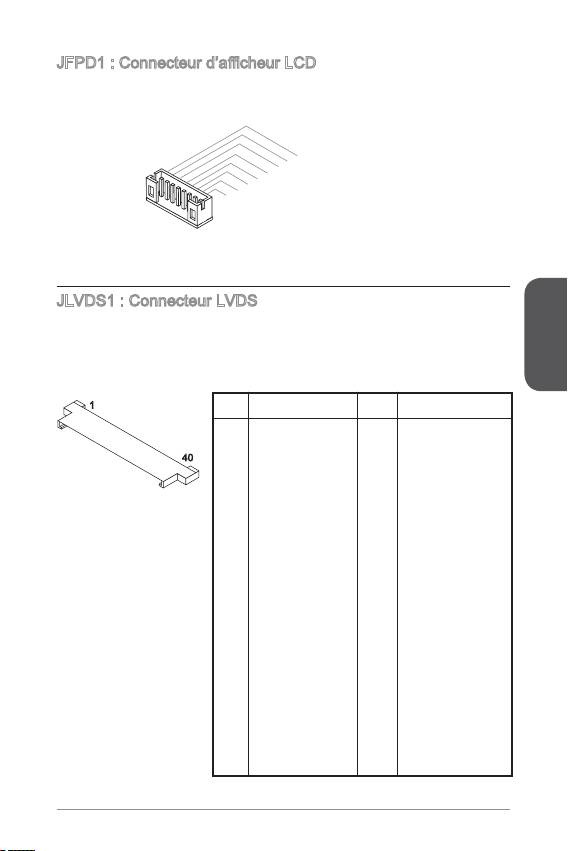
JFPD : Connecteur d’acheur LCD
Ce connecteur fournit une interface haute vitesse typiquement utilisée avec les
acheurs LCD.
Français
67
8.Brightness_Down
7.Brightness_Up
6.BKL
5.BK
4.BKL
T_GND/
3.BK
LT
2.BKL
T_PW
_GND/
1.BKL
LT
T_PW
_PWR
Brightness_GN
R
T_EN
Brightness_GN
M
D
D
JLVDS : Connecteur LVDS
Le connecteur LVDS (Low Voltage Dierential Signal) fournit un interface numérique
typiquement utiliser avec les acheurs LCD. Après la connexion de l’interface
LVDS de l’acheur LCD au connecteur LVDS, assurez-vous de vérier le feuillet de
données et régler le connecteur d'alimentation LVDS à la tension correcte.
Pin Dénition Pin Dénition
. ODD_Lane3_P 2. NC
2. ODD_Lane3_N 22. EDID_3.3V
40
3. ODD_Lane2_P 23. LCD_GND
4. ODD_Lane2_N 24. LCD_GND
5. ODD_Lane_P 25. LCD_GND
6. ODD_Lane_N 26. ODD_CLK_P
7. ODD_Lane0_P 27. ODD_CLK_N
. ODD_Lane0_N 2. BLKT_GND
9. EVEN_Lane3_P 29. BLKT_GND
0. EVEN_Lane3_N 30. BLKT_GND
. EVEN_Lane2_P 3. EDID_CLK
2. EVEN_Lane2_N 32. BLKT_ENABLE
3. EVEN_Lane_P 33. BLKT_PWM_DIM
4. EVEN_Lane_N 34. EVEN_CLK_P
5. EVEN_Lane0_P 35. EVEN_CLK_N
6. EVEN_Lane0_N 36. BLKT_PWR
7. EDID_GND 37. BLKT_PWR
. LCD_VCC 3. BLKT_PWR
9. LCD_VCC 39. NC
20. LCD_VCC 40. EDID_DATA
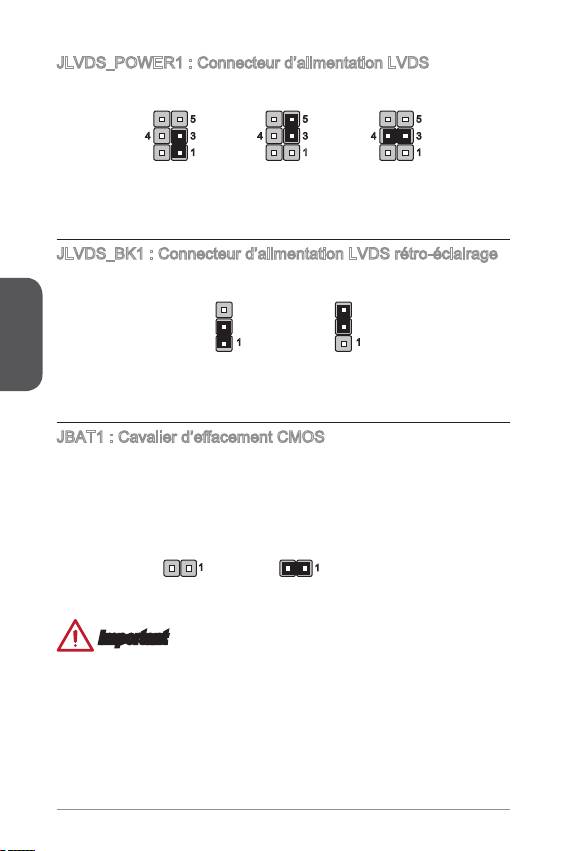
JLVDS_POWER : Connecteur d’alimentation LVDS
Utilisez ce connecteur pour spécier la tension d’opération de l’acheur LCD.
5
5
5
4
3
4
3
4
3
5V
3V
9V
(défaut)
JLVDS_BK : Connecteur d’alimentation LVDS rétro-éclairage
Ce connecteur est fourni pour les options de rétro-éclairage de l’acheur LCD.
Français
9V
2V
(défaut)
JBAT : Cavalier d’eacement CMOS
Il y a un CMOS RAM intégré, qui est alimenté par une batterie externe située sur
la carte mère, destiné à conserver les données de conguration du système. Avec
le CMOS RAM, le système peut lancer automatiquement le système d’exploitation
chaque fois qu’il est allumé. Si vous souhaitez eacer la conguration du système,
réglez le cavalier pour eacer CMOS RAM.
Conserver les données Eacer les données
Important
Vous pouvez eacer le CMOS RAM en connectant ce cavalier quand le système est
éteint. Ensuite, ouvrez le cavalier. Evitez d’eacer le CMOS pendant que le système
est allumé; cela endommagerait la carte mère.
6
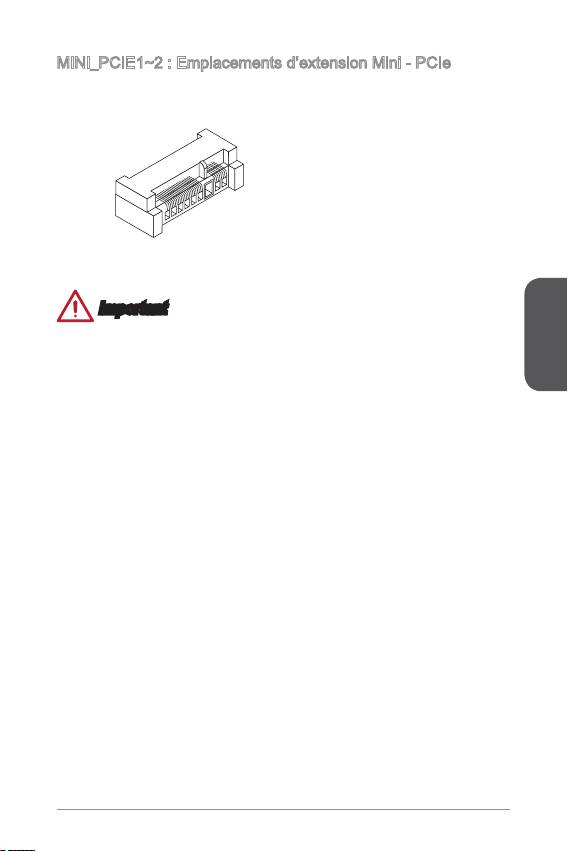
MINI_PCIE~2 : Emplacements d’extension Mini - PCIe
L’emplacement mini-PCIe supporte la carte d’extension d’interface mini-PCIe.
MINI_PCIE support la taille
pleine et aussi la fonction
mSATA.
MINI_PCIE2 support la demie
taille.
Important
Lorsque vous ajoutez ou retirez une carte d’extension, assurez-vous que le PC n’est
pas relié au secteur. Lisez la documentation pour faire les congurations nécessaires
du matériel ou logiciel ajoutés.
Français
69
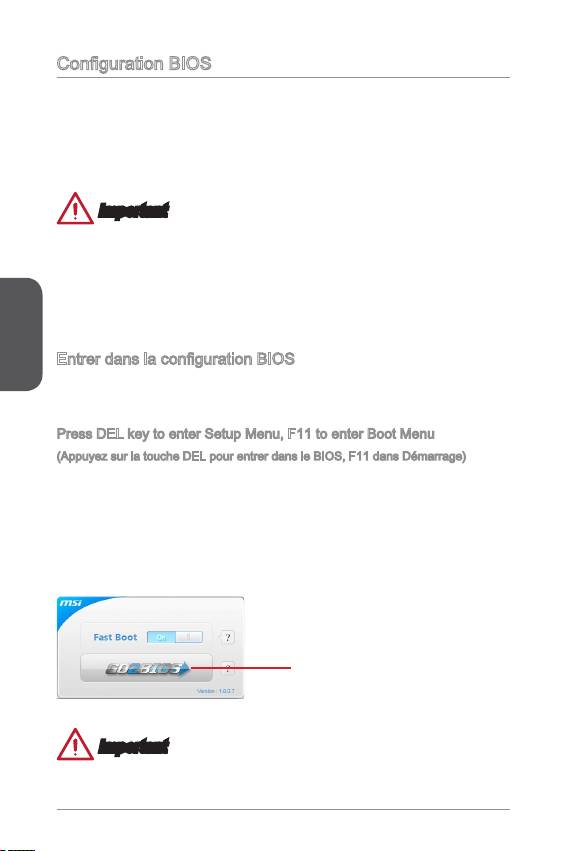
Conguration BIOS
La conguration par défaut fournit une performance optimale pour la stabilité du
système dans les conditions normales. Vous pouvez utiliser les programmes de
conguration lorsque :
■
Un message d’erreur apparaît sur l’écran pendant le démarrage du système, et
vous exige d’entrer dans la Conguration.
■
Vous voulez modier les réglages par défaut pour des fonctions personalisées.
Important
•
Veuillez charger les congurations par défaut pour récupérer la performance
du système optimale et la stabilité si le système devient instable après la
conguration. Choisissez "Restore Defaults" et appuyez sur <Enter> dans BIOS
pour charger les congurations par défaut.
Français
•
Si vous ne maîtrisez pas la conguration du BIOS, il est recommandé de garder
celle par défaut pour éviter d’endommager le système éventuellement ou de
mauvais démarrage à cause de la conguration BIOS inappropriée.
Entrer dans la conguration BIOS
Allumez l’ordinateur et le système lancera le processus POST (Test automatique
d’allumage). Lorsque le message ci-dessous apparaît à l’écran, appuyez sur la
touche <DEL> pour entrer dans la conguration :
Press DEL key to enter Setup Menu, F to enter Boot Menu
(Appuyez sur la touche DEL pour entrer dans le BIOS, F dans Démarrage)
Si le message disparaît avant que vous ne répondiez et que vous souhaitez encore
entrer dans le BIOS, redémarrez le système en éteignant puis en rallumant en
appuyant sur le bouton RESET (Réinitialiser). Vous pouvez également redémarrer le
système en appuyant simultanément sur les touches <Ctrl>, <Alt>, et <Delete>.
MSI fournit deux façons supplémentaires pour entrer dans la conguration BIOS.
Vous pouvez cliquez sur l’onglet “GO2BIOS” à l’écran d’utilitaire “MSI Fast Boot”
pour permettre au système d’aller dans la conguration BIOS directement au
prochain démarrage.
Cliquez sur l'onglet "GO2BIOS"
depuis l'écran d'utilitaire "MSI
Fast Boot".
Important
Veuillez vous assurer d’avoir installé l’utilitaire “MSI Fast Boot” avant d’utiliser le
service pour accéder à la conguration du BIOS.
70
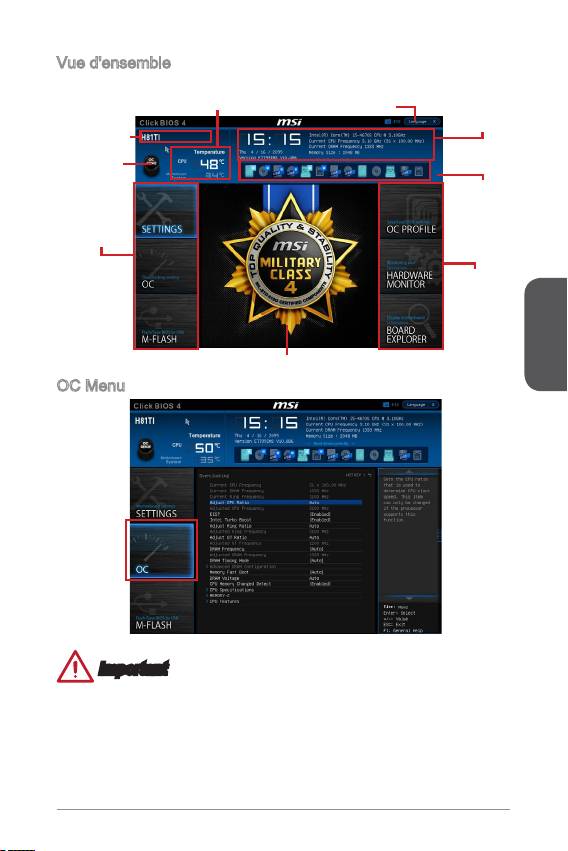
Vue d'ensemble
Entrer BIOS, l’écran suivant apparaît.
Indicateur température
Langue
Information
du système
Nom du
modèle
Bouton virtuel
OC Genie
Barre priorité
de périphérique
démarrage
Sélection du
menu BIOS
Sélection du
menu BIOS
Ecran de menu
Français
OC Menu
Important
•
L’Overclocking manuel du PC n’est recommandé que pour les utilisateurs
avancés.
•
L’Overclocking n’est pas garanti, et une mauvaise manipulation peut invalider
votre garantie et endommager sévèrement votre matériel.
•
Si vous n’êtes pas familier avec l’overclocking, nous recommandons d’utiliser OC
Genie pour un overclocking simplié et plus stable.
7
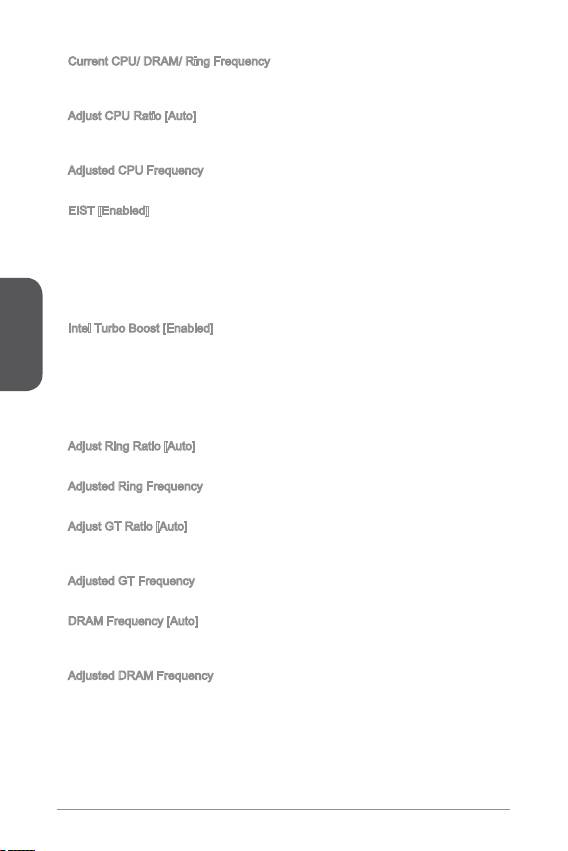
▶
Current CPU/ DRAM/ Ring Frequency
Ces menus achent la fréquence actuelle du CPU installé, de la mémoire et Ring.
En lecture seule.
▶
Adjust CPU Ratio [Auto]
Dénit le ratio CPU qui sert à déterminer la vitesse d'horloge CPU. Ce menu peut
être modié uniquement si le CPU prend cette fonction en charge.
▶
Adjusted CPU Frequency
Montre la fréquence ajustée du CPU. En lecture seule.
▶
EIST [Enabled]
®
Active ou désactive Enhanced Intel
SpeedStep Technology. Ce menu n'est
disponible qu'avec "Adjust CPU Ratio" en [Auto].
[Enabled] Active le EIST d’ajuster dynamiquement la tension du CPU et la
fréquence du cœur. Cela diminue la consommation d’énergie et la
production de chaleur en moyenne.
Français
[Disabled] Désactive EIST.
▶
Intel Turbo Boost [Enabled]
®
Active ou désactive Intel
Turbo Boost. Ce menu peut être modié uniquement si le
CPU installé prend cette fonction en charge.
[Enabled] Active la fonction d'augmenter automatiquement les performances
du CPU, supérieures à la spécication nominale lorsque le
système exige un état de performance de plus élevée.
[Disabled] Désactive cette fonction.
▶
Adjust Ring Ratio [Auto]
Dénit le ratio ring. La gamme de valeurs validée dépend du CPU installé.
▶
Adjusted Ring Frequency
Montre la fréquence ajustée Ring. En lecture seule.
▶
Adjust GT Ratio [Auto]
Dénit le ratio graphique intégré. La gamme de valeurs validée dépend du CPU
installé.
▶
Adjusted GT Frequency
Ache la fréquence graphique intégrée. En lecture seule.
▶
DRAM Frequency [Auto]
Dénit la fréquence DRAM. Veuillez noter que le comportement d'overclocking n'est
pas garanti.
▶
Adjusted DRAM Frequency
Montre la fréquence ajustée DRAM. En lecture seule.
72
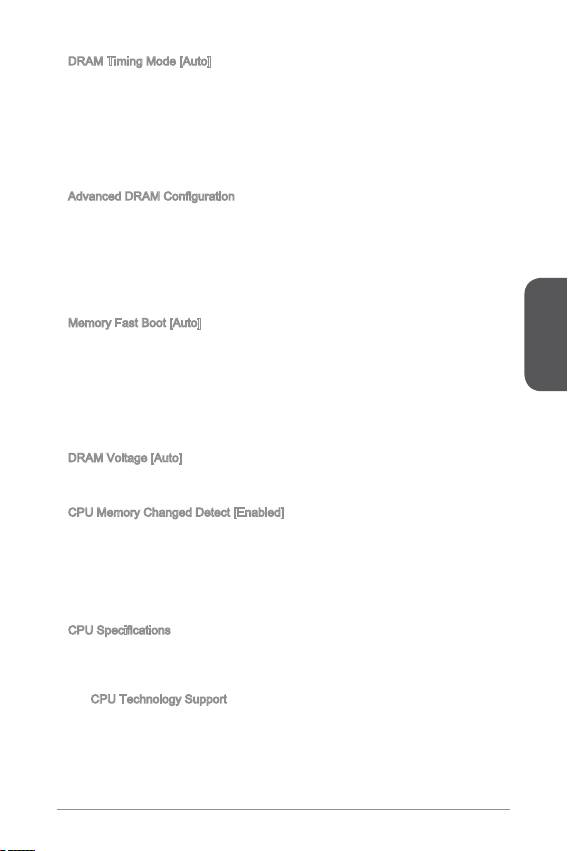
▶
DRAM Timing Mode [Auto]
Choisit le mode de latences mémoire.
[Auto] DRAM timings sera déterminé selon le SPD (Serial Presence
Detect) des modules de mémoire installés.
[Link] Ceci vous permet de congurer les latences DRAM manuellement
pour tous les canaux de mémoire.
[UnLink] Ceci vous permet de congurer les latences DRAM manuellement
pour chaque canal de mémoire.
▶
Advanced DRAM Conguration
Appuyez sur <Enter> pour entrer dans le sous-menu. Ce sous-menu est activé par
le réglage en [Link] ou [Unlink] dans “DRAM Timing Mode”. L'utilisateur peut régler
la synchronisation de mémoire pour chaque canal de mémoire. Le système peut être
instable ou ne peut plus redémarrer après le changement de la synchronisation de la
mémoire. Dans ce cas-là, veuillez eacer les données CMOS et remettre le réglage
par défaut. (Se référer à l'interrupteur/ au bouton Clear CMOS pour eacer les
données CMOS, et entrer dans le BIOS pour charger les réglages par défaut.)
▶
Memory Fast Boot [Auto]
Active ou désactive l'initialisation et le test de la mémoire à chaque démarrage.
[Auto] Ce réglage est automatiquement conguré par le BIOS.
Français
[Enabled] La mémoire imitera complètement l'archive de la première
initiation et de la première formation. La mémoire n'est ensuite
plus initialisée ni testée au moment du démarrage, de façon à
accélérer le démarrage du système.
[Disabled] La mémoire est initialisée et testée à chaque démarrage.
▶
DRAM Voltage [Auto]
Dénit la tension de mémoire. En "Auto", le BIOS dénit automatiquement la tension
de mémoire. Vous pouvez également la régler manuellement.
▶
CPU Memory Changed Detect [Enabled]
Activer ou désactiver le système pour l'envoi d'un message d'alerte au démarrage
lorsque le CPU ou la mémoire a été remplacé.
[Enabled] Le système envoie un message d'alerte au démarrage. Il a
ensuite besoin de ses réglages par défaut pour les nouveaux
périphériques.
[Disabled] Désactive cette fonction et conserve les réglages BIOS.
▶
CPU Specications
Appuyez sur <Enter> pour entrer dans le sous-menu. Ce sous-menu ache
l’information du CPU installé. Vous pouvez également accéder au menu d’information
à tout temps en appuyant sur [F4]. En lecture seule.
▶
CPU Technology Support
Appuyez sur <Enter> pour entrer dans le sous-menu. Ce sous-menu ache les
principales fonctions prises en charge par le CPU installé. En lecture seule.
73
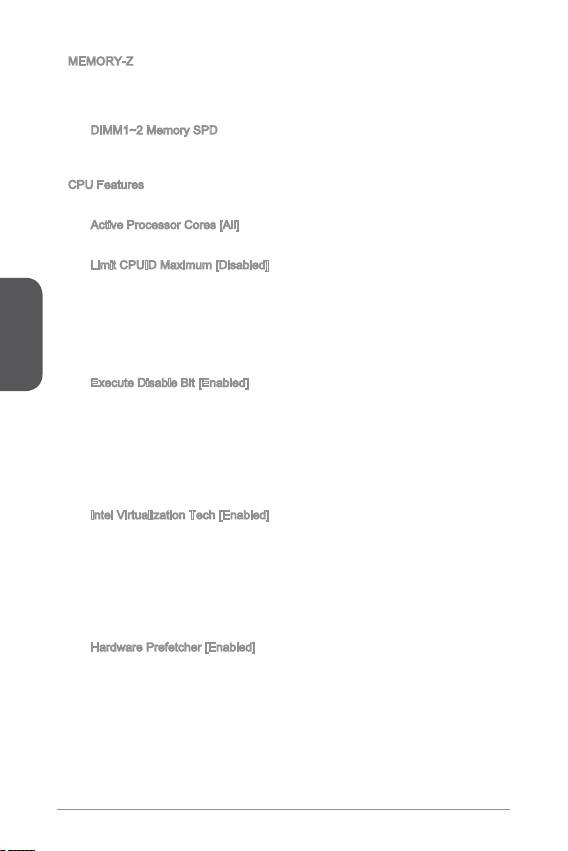
▶
MEMORY-Z
Appuyez sur <Enter> pour entrer dans le sous-menu. Ce sous-menu ache tous les
réglages et délai de la mémoire installée. Vous pouvez également accéder au menu
d’information à tout temps en appuyant sur [F5].
▶
DIMM~2 Memory SPD
Appuyez sur <Enter> pour entrer dans le sous-menu. Ce sous-menu ache
l’information de la mémoire installée. En lecture seule.
▶
CPU Features
Appuyez sur <Enter> pour entrer dans le sous-menu.
▶
Active Processor Cores [All]
Ce menu vous permet de choisir le nombre de cœurs actifs du processeur.
▶
Limit CPUID Maximum [Disabled]
Active ou désactive la valeur étendue CPUID.
Français
[Enabled] Le BIOS limite la valeur d'entrée maximum CPUID pour
contourner le problème démarrage de l'ancien système
d'exploitation ne prenant pas en charge le processeur avec la
valeur étendue CPUID.
[Disabled] Utilise la valeur d'entrée maximum actuelle CPUID.
▶
Execute Disable Bit [Enabled]
La fonctionnalité Intel’s Execute Disable Bit prévient certains niveaux d'attaques
malveillantes de “buer overow” dans lesquelles les vers essaient d'exécuter
un code pour endommager le système. Il est recommandé de toujours garder ce
élément activé.
[Enabled] Active la protection NO-Execution pour prévenir les attaques
malveillantes et les vers.
[Disabled] Désactive cette fonction.
▶
Intel Virtualization Tech [Enabled]
Active ou désactive la technologie Intel Virtualization.
[Enabled] Active la technologie Intel Virtualization et autoriser une
plate-forme visant à faire fonctionner plusieurs systèmes
d'exploitation dans des partitions indépendentes. Le système
peut fonctionner virtuellement comme des systèmes
multiples.
[Disabled] Désactive cette fonction.
▶
Hardware Prefetcher [Enabled]
Active ou désactive le prefetcher matériel (MLC Streamer prefetcher).
[Enabled] Permet au prefetcher matériel d'acquérir automatiquement les
données et les instructions dans le cache L2 de la mémoire
pour ajuster les performances du CPU.
[Disabled] Désactive le prefetcher matériel.
74
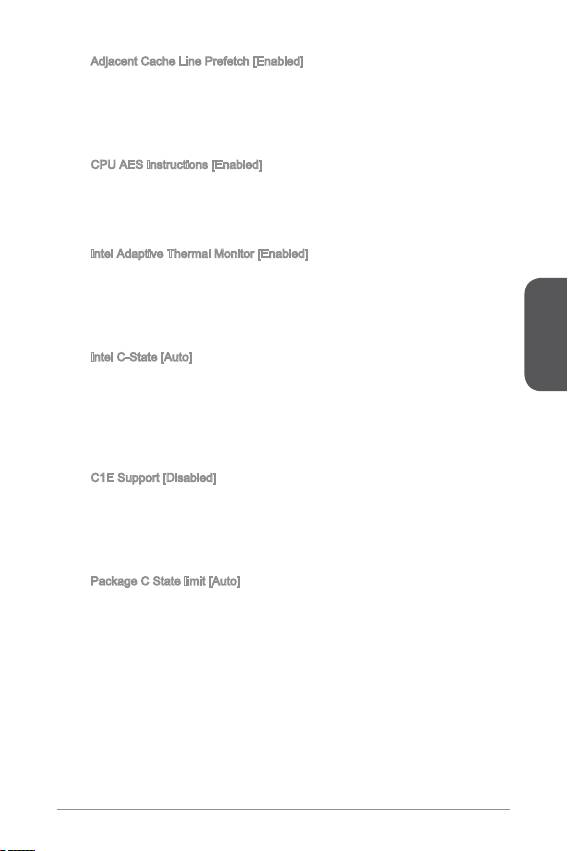
▶
Adjacent Cache Line Prefetch [Enabled]
Active ou désactive le prefetcher matériel CPU (MLC Spatial prefetcher).
[Enabled] Active le prefetcher de la ligne de cache adjacente pour
réduire le temps de latence et ajuster les performances dans
l'application spécique.
[Disabled] Active seulement la ligne de cache exigée.
▶
CPU AES Instructions [Enabled]
Active ou désactive le support CPU AES (Advanced Encryption Standard-New
Instructions). Ce menu apparaît si le CPU prend cette fonction en charge.
[Enabled] Active le support Intel AES.
[Disabled] Désactive le support Intel AES.
▶
Intel Adaptive Thermal Monitor [Enabled]
Active ou désactive la fonction de régulation adaptative de la température du
moniteur Intel pour protéger le CPU contre la surchaue.
[Enabled] Ralentit l'horloge du cœur CPU lorsque sa température
dépasse la température du régulateur adaptatif.
[Disabled] Désactive cette fonction.
▶
Intel C-State [Auto]
Français
C-state est une technologie de gestion d'alimentation processeur, dénie par
ACPI.
[Auto] Ce réglage est conguré automatiquement par le BIOS.
[Enabled] Détecte l’état de repos du système et réduit en conséquence
la consommation d’énergie du CPU.
[Disabled] Désactive cette fonction.
▶
CE Support [Disabled]
Active ou désactive la fonction CE pour l’économie d’énergie en état d’arrêt. Ce
menu apparaît lorsque "Intel C-State" est activé.
[Enabled] Active la fonction CE pour réduire la fréquence et la tension
CPU visant à économiser l'énergie en état d’arrêt.
[Disabled] Désactive cette fonction.
▶
Package C State limit [Auto]
Ce menu permet de choisir un mode C-state de CPU pour économiser l’énergie
lorsque le système est au repos. Ce menu apparaît lorsque "Intel C-State" est
activé.
[Auto] Ce réglage est conguré automatiquement par le BIOS.
[C0~C7s] Le niveau d'économie d'énergie du plus élevé au plus bas est
C7s, C7, C6, C3, C2, puis C0.
75

▶
LakeTiny Feature [Disabled]
Active ou désactive la fonction Intel Lake Tiny avec iRST pour SSD. Cet article
apparaît lorsque le CPU installé prend cette fonction en charge et que “Intel
C-State” est activé.
[Enabled] Améliore les performances ajustées de charge ES dynamique
pour accélérer la vitesse SSD.
[Disabled] Désactive cette fonction.
Remarque : Les menus ci-dessous apparaissent lorsque "Intel Turbo Boost"
est activé.
▶
Long Duration Power Limit (W) [Auto]
Dénit la limite d'alimentation de longue durée TDP pour le CPU en mode Turbo
Boost.
▶
Long Duration Maintained (s) [Auto]
Français
Dénit le temps de maintien pour "Long duration power Limit(W)".
▶
Short Duration Power Limit (W) [Auto]
Dénit la limite d'alimentation de courte durée TDP pour le CPU en mode Turbo
Boost.
▶
CPU Current limit (A) [Auto]
Dénit la limite actuelle maximum du paquet CPU en mode Turbo Boost.
Lorsque la valeur actuelle est supérieure à la valeur spéciée, le CPU réduit
automatiquement la fréquence du cœur pour réduire la limite actuelle.
▶
/2/3/4-Core Ratio Limit [Auto]
Ces menus permettent de régler le ratio CPU pour diérents nombres de cœurs
en mode turbo boost. Ces menus apparaissent si le processeur installé prend
cette fonction en charge.
76

